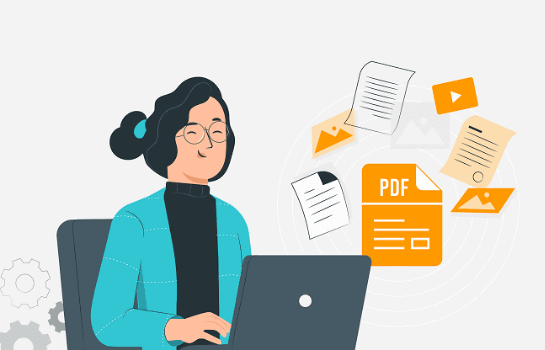官方指南:如何轻松编辑只读PDF文件?
2022-08-10 11:20:02
编辑:baolan
阅读:1790次
PDF格式应用广泛,算得上是查看和共享文档的最佳格式,但是,如果我们想要修改或编辑文件,PDF文件是无法实现这个功能的,我们只能查看它而并不能对其进行编辑,同时,上面的文字我们也是无法复制的。正是因为这样的缺陷,让不少用户都在寻找一种能够编辑只读PDF文件的方法。如何轻松编辑只读PDF文件?本文推荐的方法你不妨试试看吧。
三种方法,轻松解决你无法编辑PDF文件的问题
- 使用易我PDF编辑器
- 使用Adobe Acrobat
- 使用Google Docs
方法一、使用易我PDF编辑器
这是一款易用高效的专业PDF应用软件,为用户一站式解决PDF编辑、转换、审阅、签章等需求,支持Windows电脑使用。易我PDF编辑器支持PDF直接查看模式,放大缩小或双页面,随意调整至适合自己的阅读模式;支持直接创建PDF空白文件和直接导入文件转换成PDF;同时,支持将PDF格式直接转换成Word、Excel、PPT等十余种文件格式。在PDF编辑器中,还可以直接编辑文字、图片,插入链接、注释、表单,压缩优化,设置密码签名等。
它的简洁的UI界面,操作起来便捷流畅,类似office体验逻辑,让用户使用起来毫无压力。现在,你想要编辑只读PDF文件,只需要按照以下步骤操作,就可以轻松实现。
步骤1. 打开运行易我PDF编辑器(EaseUS PDF Editor),在首页点击【打开】,或者点击【编辑】,也可以点击左侧【工具】-【编辑】,然后选择需要进行编辑的文件到易我PDF编辑器里。


步骤2. 文件被自动打开,点击上方【编辑】,便可以对文件内容进行字体大小、颜色、样式等的编辑了。

方法二、使用Adobe Acrobat
众所周知,Adobe是一款很出名的软件,使用正版软件对只读PDF文件进行编辑是很轻松实现的,不过这款软件的费用相对来讲有点高。小编是有点难以承受的!这款软件能够编辑PDF文件中的文本和图像,支持将PDF转换成Word、Excel、JPG等格式,也能够合并和重新排列PDF,同时也能够更改PDF中文字的大小。
如果你想要使用这款软件来让只读PDF文件可编辑,请按照以下操作步骤实现。
1.打开运行该软件,并选择需要编辑的只读PDF文件到里面。
2.对于受保护的文件需要先进行解密,如果你可以访问文件密码,请选择“工具”>“保护”>“加密”>“删除安全性”,之后便可对文件进行编辑。
3.编辑完成后,单击“文件”>“另存为”,然后从下拉菜单中选择PDF,然后单击“保存”即可。
方法三、使用Google Docs
可能有不少用户曾经使用过在线工具来实现PDF文件的编辑,但有时候可能会导致这些数据出现意外,可能会被损坏。所以想要选择一款靠谱的在线工具来实现PDF文件的编辑,Google Docs是一个很不错的选择。
特征
- 移除PDF只读限制
- 为PDF文件添加不同的字体
- 创建和删除标题
- 免费在线访问
如果你想要使用Google Docs来让只读PDF文件可编辑,请按照以下操作步骤实现。
1.使用你的Gmail帐户从浏览器中打开Google Docs,选择屏幕右下方的“文件夹”选项。
2.之后将会有一个新的窗口,通过单击文件夹中的“下载”选择所需的PDF文件,也还可以从设备中拖放PDF文件或单击“从设备中选择文件”将只读PDF文件放到Google Docs里。
3.上传只读PDF文件后,单击窗口顶部的“打开方式”按钮并选择“Google Doc”,你可以使用不同的选项编辑 PDF 文件,并在编辑后将其保存到电脑上即可。
总结
如何轻松编辑只读PDF文件?本文为你们详细介绍了三种可靠方法。易我PDF编辑器相对来说是一个更好的选择,因为它的功能是比较齐全的,同时简洁的界面也让用户轻松操作。当然,如果你只是偶尔对PDF文件有相对简单的需求,使用在线工具Google Docs差不多是可以满足的。
温馨提示:本文由易我科技网站编辑部出品转载请注明出处,违者必究(部分内容来源于网络,经作者整理后发布,如有侵权,请立刻联系我们处理)
标签: